WYSTAWIANIE ELEKTRONICZNYCH ZWOLNIEŃ LEKARSKICH (E-ZLA) OD 1 STYCZNIA 2016 ROKU
|
|
|
- Alina Sowińska
- 8 lat temu
- Przeglądów:
Transkrypt
1 ZUS PRZEZ INTERNET KROK PO KROKU WYSTAWIANIE ELEKTRONICZNYCH ZWOLNIEŃ LEKARSKICH (E-ZLA) OD 1 STYCZNIA 2016 ROKU DLA LEKARZY SPRAWNIE WYGODNIE Elektroniczne zwolnienia lekarskie, nazywane e-zla, będą wystawiane z wykorzystaniem Platformy Usług Elektronicznych ZUS (PUE ZUS) albo zintegrowanych z PUE ZUS aplikacji gabinetowych. Wystawianie e-zla będzie trwało krócej niż wypisywanie papierowego zwolnienia. Dzięki PUE ZUS uzyskasz w czasie wystawiania zwolnienia dostęp do niezbędnych danych swojego pacjenta, jego płatników składek czy członków rodziny (jeśli e-zla będzie wystawiane na opiekę nad nimi). Większość danych zostanie automatycznie pobrana z systemu po wpisaniu numeru PESEL pacjenta. Niektóre dane, np. adres pacjenta i dane płatnika będziesz wybierał z listy. System będzie weryfikował datę początku okresu niezdolności do pracy, podpowie też kod literowy A i D oraz kod choroby z klasyfikacji ICD-10, np. po wpisaniu fragmentu jej nazwy. Elektroniczne wystawianie zwolnień wyeliminuje dotychczasowy obowiązek pobierania formularzy z ZUS, dostarczania zwolnień do ZUS oraz przechowywania drugiej kopii. PUE ZUS umożliwi przeglądanie podstawowych informacji o wszystkich elektronicznych zaświadczeniach wystawionych przez różnych lekarzy danemu pacjentowi. Wystarczy kliknąć w panelu lekarza na zakładkę [Zaświadczenia lekarskie pacjenta]. Możesz też wyświetlić szczegóły wybranego zwolnienia w postaci formularza elektronicznego oraz sprawdzić, czy zostało wydane zaświadczenie w wyniku kontroli przez lekarza orzecznika. Natomiast po wejściu przez zakładkę [Wnioski o rehabilitację pacjenta] będziesz mógł przeglądać wystawione wnioski o rehabilitację leczniczą w ramach prewencji rentowej ZUS. WYSTAWIANIE E ZLA I WYDAWANIE WYDRUKÓW OD 2016 ROKU przekazanie e-zla do systemu ZUS Lekarz wystawia (e-zla) przekazanie wydruku e-zla pacjentowi, jeśli jego pracodawca nie ma profilu na PUE przekazanie wiadomości o wystawieniu e-zla wraz z samym zwolnieniem na profil PUE płatnika (pracodawcy) przekazanie wiadomości o wystawieniu e-zla na profil PUE ubezpieczonego doręczenie przez pracownika wydruku e-zla pracodawcy ZUS zus.pl
2 CO TRZEBA ZROBIĆ, ABY MÓC WYSTAWIAĆ E-ZLA? 1. Wejdź na i załóż profil na PUE ZUS Platforma Usług Elektronicznych ZUS to zestaw nowoczesnych usług dla wszystkich klientów ZUS, w tym również dla lekarzy. Umożliwia m.in. wystawianie e-zla oraz przeglądanie wcześniejszych elektronicznych zwolnień lekarskich pacjentów. Aby założyć profil na PUE, trzeba się zarejestrować. Wejdź na stronę tam wypełnisz elektroniczny formularz, wybierzesz hasło i otrzymasz login. 2. Potwierdź tożsamość i korzystaj z PUE ZUS Ze względu na bezpieczeństwo danych, do których uzyskasz dostęp, musisz potwierdzić swoją tożsamość. Możesz to zrobić: osobiście w jednostce ZUS wystarczy jedna krótka wizyta z dokumentem potwierdzającym tożsamość, np. dowodem osobistym albo elektronicznie jeśli masz podpis elektroniczny (podpis kwalifikowany lub profil zaufany epuap elektronicznej Platformy Usług Administracji Publicznej) podczas rejestracji na 3. Uzyskaj podpis elektroniczny E-ZLA należy podpisać profilem zaufanym epuap albo podpisem kwalifikowanym. Profil zaufany epuap jest bezpłatny. Aby go uzyskać, wystarczy założyć konto na stronie epuap.gov.pl, złożyć wniosek o profil zaufany i potwierdzić tożsamość, np. w jednostce ZUS. Podpis kwalifikowany wydają uprawnione centra certyfikacji. Jest to usługa płatna. Jej koszt zależy m.in. od okresu ważności, na jaki certyfikat zostaje wydany. Jeśli przy wystawianiu zwolnień lekarskich nie korzystasz z PUE ZUS, ale ze zintegrowanych z PUE aplikacji gabinetowych, to w razie problemów czy wątpliwości skontaktuj się z dostawcą oprogramowania. WSKAZANIE MIEJSCA UDZIELANIA ŚWIADCZEŃ ZDROWOTNYCH Po zalogowaniu na PUE ZUS, przed wystawieniem e-zla, wskaż miejsce udzielania świadczeń zdrowotnych. Jeżeli masz kilka miejsc pracy, które zgłosiłeś w ZUS, system domyślnie pokaże wybrane ostatnio. Możesz je zmienić i wybrać to, w którym będziesz wystawiał e-zla. Jeśli w wyświetlonej tabeli nie będzie Twojego aktualnego miejsca pracy, możesz wpisać NIP podmiotu (np. zakładu opieki zdrowotnej), a system wyszuka dane. Gdy odnajdzie podmiot o wskazanym numerze NIP, jego nazwa zostanie wpisana, a wszystkie wyszukane adresy zostaną dodane do listy, z której będziesz mógł wybrać właściwy. Jeżeli podmiot o podanym numerze NIP nie zostanie odnaleziony albo jego dane nie zostaną przez Ciebie wybrane, należy je uzupełnić, tzn. podać nazwę skróconą oraz adres. Po wprowadzeniu i zatwierdzeniu danych system sprawdzi, czy jesteś zgłoszony do ubezpieczeń przez pracodawcę. Jeśli nie, zostaniesz o tym poinformowany komunikatem. Dodane miejsce pracy będzie dostępne na czas bieżącej sesji. W celu trwałego zaktualizowania informacji o miejscu udzielania świadczeń zdrowotnych należy złożyć wniosek o zmianę danych (patrz: widok ekranu na następnej stronie). DLA LEKARZY
3 Uwaga! Jeśli nie zgłosiłeś do ZUS żadnego miejsca udzielania świadczeń zdrowotnych, w celu wystawiania zaświadczeń lekarskich doraźnie możesz dodać miejsce udzielania świadczeń zdrowotnych na czas bieżącej sesji. Docelowo możesz zaktualizować te dane na trwałe, składając wniosek o zmianę danych (formularz ZUS FZLA możesz złożyć elektronicznie, korzystając ze swojego profilu na PUE lub w formie papierowej dostępny na stronie oraz w salach obsługi klientów). JAK WYSTAWIĆ E-ZLA KROK PO KROKU Aby wystawić e-zla, kliknij na odpowiednią zakładkę w panelu lekarza (patrz: strzałki powyżej): [Wystawienie zaświadczenia ZUS ZLA] [Przegląd zaświadczeń lekarskich] a następnie [Nowe zaświadczenie] albo [Zaświadczenia lekarskie pacjenta]. System poprowadzi Cię krok po kroku przez cały proces wystawiania e-zla. ZUS zus.pl
4 1 Wskaż miejsce ubezpieczenia pacjenta Dokonaj wyboru spośród następujących miejsc ubezpieczenia: ZUS, KRUS, inne w Polsce, w innym państwie. Domyślnie zaznaczone będzie ubezpieczenie w ZUS. Możesz je zmienić, wybierając właściwe. W tym kroku możesz również wskazać, że zaświadczenie lekarskie wystawiane jest z powodu konieczności opieki nad chorym członkiem rodziny, w takim przypadku należy zaznaczyć pole Zaświadczenie wystawiane na opiekę. Uwaga! Pole Data wystawienia zaświadczenia wypełniane jest domyślnie bieżącą datą i nie podlega edycji. DLA LEKARZY
5 2 Sprawdź albo podaj dane pacjenta Wpisz numer PESEL pacjenta. Po kliknięciu [Szukaj] system wyszuka dane. Gdy je znajdzie, wyświetli imię i nazwisko, abyś mógł sprawdzić tożsamość pacjenta. Domyślnie zaznaczona jest opcja Dane zgodne. Jeżeli jednak dane pacjenta nie będą poprawne, należy wpisać właściwe, zaznaczając odpowiednio Nieaktualne nazwisko / Niezgodne dane identyfikacyjne. W przypadku, gdy pacjent nie ma numeru PESEL (np. cudzoziemiec), jego identyfikatorem będzie seria i numer paszportu. W tej sytuacji należy także podać datę jego urodzenia. System wyszuka i podpowie również adres pacjenta. Zaprezentowana zostanie lista adresów zgłoszonych do ZUS. Wybierz jeden z nich. Pamiętaj, że w zwolnieniu lekarskim powinieneś podać adres, pod którym pacjent będzie przebywał w okresie trwania niezdolności do pracy. Jeżeli na liście nie ma tego adresu, to trzeba go wpisać. Uwaga! Jeżeli po wpisaniu numeru PESEL albo serii i numeru paszportu zostanie zaznaczona opcja Brak danych w CRU, dane identyfikacyjne i adresowe pacjenta należy uzupełnić. ZUS zus.pl
6 3 Wskaż pracodawcę pacjenta System wyświetli listę pracodawców, którzy zgłosili pacjenta do ubezpieczenia w ZUS, pokaże ich nazwę, rodzaj i numer identyfikatora. Domyślnie zaświadczenia będą wystawiane dla wszystkich pracodawców (płatników) pacjenta. Istnieje możliwość wystawienia zaświadczenia dla jednego albo kilku z nich, np. w sytuacji, gdy dane w systemie są nieaktualne lub gdy w okresie zwolnienia pacjent nie pracuje już u danego płatnika. Jeżeli dane aktualnego pracodawcy pacjenta nie zostały wyświetlone, można je wprowadzić, klikając na [Dodaj nowego płatnika]. System wyszuka dane płatnika po podaniu identyfikatora, np. numeru NIP, albo trzeba je uzupełnić. System podpowie także, czy płatnik ma profil na PUE ZUS, a tym samym, czy zostanie mu elektronicznie przekazana wiadomość o wystawieniu e-zla i samo zwolnienie. Jeśli płatnik nie posiada profilu na PUE, pacjent musi otrzymać wydruk e-zla. Jeśli jako miejsce ubezpieczenia (w kroku pierwszym) zaznaczyłeś: KRUS, inne w Polsce lub w innym państwie, to wskazanie danych pracodawcy (płatnika) nie jest wymagane. W przypadku potrzeby podania tych danych możesz je uzupełnić. Uwaga! Jeżeli wystawiasz pacjentowi zwolnienie po ustaniu zatrudnienia u danego płatnika, należy zaznaczyć pole Zwolnienie po ustaniu zatrudnienia. DLA LEKARZY
7 4 Wybierz lub podaj dane członka rodziny Jeśli zaznaczyłeś (w kroku pierwszym), że zwolnienie jest wystawiane na opiekę, to system wyświetli Ci listę (do wyboru) członków rodziny zgłoszonych do ubezpieczenia zdrowotnego przez osobę, dla której wystawiasz e-zla. Jeżeli lista będzie pusta albo nie będzie na niej właściwej osoby, należy uzupełnić dane na podstawie informacji od osoby, której wystawiasz zwolnienie datę urodzenia i typ pokrewieństwa. ZUS zus.pl
8 5 Podaj dane dotyczące niezdolności do pracy Podaj okres niezdolności do pracy, w tym ewentualnego pobytu w szpitalu. Możesz również zaznaczyć, że zaświadczenie dotyczy pobytu w innym niż szpital stacjonarnym ZOZ. System zweryfikuje poprawność wprowadzonych dat. Jeśli wpisana przez Ciebie data początku okresu niezdolności mieściłaby się w okresie ostatnio wystawionego pacjentowi zaświadczenia, system wyświetli komunikat o tym, kiedy kończy się to zwolnienie (nawet jeżeli było ono wystawione przez innego lekarza). System poinformuje również o wystąpieniu przerwy pomiędzy zwolnieniami do 3 dni włącznie, pomoże również wyszukać kod choroby z klasyfikacji ICD-10, a także podpowie kod literowy A i D. W celu podjęcia decyzji o konieczności zamieszczenia na zwolnieniu kodu A możesz zapoznać się z wystawionymi wcześniej zaświadczeniami o niezdolności do pracy po kliknięciu na [Zaświadczenia lekarskie pacjenta]. Uwaga! Jeśli podasz datę niezdolności do pracy obejmującą okres wsteczny (wcześniejszy niż 3 dni przed datą badania), musisz to uzasadnić, a ZUS przeprowadzi w tym zakresie postępowanie wyjaśniające. System wyświetli informację o podziale okresu niezdolności do pracy, a po utworzeniu zwolnienia wygeneruje dwa zaświadczenia lekarskie, w tym jedno na okres wsteczny. DLA LEKARZY
9 6 Przejrzyj dane, podpisz e-zla Zanim podpiszesz zwolnienie lekarskie, możesz jeszcze raz zweryfikować wprowadzone dane. Na tym etapie możesz wprowadzić zmiany w wystawianym e-zla (cofając się do odpowiedniego kroku). Po upewnieniu się, że dane w wystawianym zaświadczeniu są prawidłowe, zapisz formularz, naciskając na [Utwórz]. Wybierz sposób podpisania zaświadczenia (profilem zaufanym epuap albo podpisem kwalifikowanym). Podpisujesz równocześnie dwa dokumenty jeden przekazywany jest do ZUS, a drugi (bez kodu choroby z klasyfikacji ICD-10) na profil płatnika. Również pacjent otrzymuje na swój profil PUE informację o wystawionym zwolnieniu. Uwaga! Elektroniczne zwolnienie lekarskie jest wystawione dopiero z chwilą, gdy je podpiszesz. Wówczas zostaje zapisane w systemie, a także przekazane na profil płatnika. System wyświetli komunikat o wysyłce. ZUS zus.pl
10 Jeśli któregoś z dokumentów nie uda się wysłać, pojawi się komunikat. Zgodnie z treścią komunikatu, możesz spróbować ponownie wysłać dokumenty, wchodząc w zakładkę [Dokumenty ZUS ZLA do wysłania]. WYDRUK E-ZLA Zwolnienie należy wydrukować, jeśli płatnik (pracodawca) pacjenta nie posiada profilu na PUE ZUS. System wyświetli wówczas komunikat. Uwaga! Na prośbę pacjenta należy zawsze wydrukować e-zla, nawet gdy jego pracodawca ma profil na PUE ZUS. DLA LEKARZY
11 SKIEROWANIE NA REHABILITACJĘ Jeśli wpisany przez Ciebie kod choroby z klasyfikacji ICD-10 będzie należał do jednej z grup chorób, w zakresie których ZUS prowadzi rehabilitację leczniczą w ramach prewencji rentowej, system zaproponuje skierowanie pacjenta na taką rehabilitację. Jeśli zaakceptujesz podpowiedź, otworzy się formularz wniosku o rehabilitację leczniczą ZUS (PR-4) z automatycznie wprowadzonymi danymi pacjenta. Będziesz mógł od razu wystawić ten wniosek, a następnie przesłać go w formie elektronicznej do ZUS. TRYB ALTERNATYWNY Może się zdarzyć, że ze względów technicznych nie będziesz mógł wystawić e-zla. W takim przypadku należy wypełnić i przekazać pacjentowi zwolnienie na formularzu uprzednio wydrukowanym z systemu, opatrzonym Twoim podpisem i pieczątką. Dlatego warto zawsze mieć kilka wydrukowanych niewypełnionych formularzy. W ciągu 3 dni roboczych od dnia wystawienia zwolnienia należy wprowadzić dane z wystawionego w tym trybie zaświadczenia do systemu ZUS. W celu elektronizacji papierowego formularza klikasz na [Formularze ZUS ZLA], gdzie prezentowane są identyfikatory zaświadczeń pobranych przez Ciebie do wykorzystania w trybie alternatywnym. Domyślnie pojawiają się tylko druki w statusie Wydrukowany. Pojawia się również informacja o tym, ile druków możesz jeszcze wydrukować na potrzeby trybu alternatywnego. Po kliknięciu przycisku [Uzupełnij dane ZUS ZLA] system uruchamia kreatora wystawiania zaświadczeń lekarskich, gdzie ścieżka wystawiania jest taka sama jak przy wystawieniu e-zla. Pole Data wystawienia zaświadczenia wypełnij datą wystawienia zwolnienia na papierowym formularzu. ZUS zus.pl
12 ANULOWANIE E-ZLA Dokument wystawiony elektronicznie jest korygowany poprzez jego anulowanie i ewentualne wystawienie nowego, poprawnego dokumentu. Masz na to 3 dni robocze od stwierdzenia błędu lub otrzymania informacji o nim od pacjenta, jego płatnika czy ZUS. Anulować e-zla możesz, wchodząc w panelu lekarza w zakładkę [Przegląd zaświadczeń lekarskich]. Wybierasz właściwe zaświadczenie z listy i klikasz przycisk [Szczegóły zaświadczenia], a następnie przycisk [Anuluj zaświadczenie]. Pojawia się okno z możliwością wyboru przyczyny anulowania. Wybierasz przyczynę i przycisk Chcę wystawić nowe zaświadczenie/zaświadczenia na podstawie anulowanego. System wypełni nowe zaświadczenie danymi z anulowanego z możliwością dokonania zmiany w polach, w których mógł zostać popełniony błąd. Zaświadczenie lekarskie możesz również anulować, wchodząc w zakładkę [Zaświadczenia lekarskie pacjenta]. ZWOLNIENIA W DOTYCHCZASOWEJ PAPIEROWEJ FORMIE Do końca 2017 r. będziesz mógł decydować, w jakiej formie wystawiasz zwolnienie lekarskie elektronicznej czy papierowej. Od 1 stycznia 2018 r. będą obowiązywały wyłącznie zwolnienia elektroniczne. FILMY INSTRUKTAŻOWE Na stronie udostępniono filmy instruktażowe dla lekarzy: e-zwolnienie, zanim skorzystasz z e-zwolnienia (zakładanie profilu na PUE), wystawianie e-zla, e-zla na opiekę, e-zla za okres wsteczny, anulowanie e-zla, elektronizacja zwolnienia. Skład: Poligrafia ZUS/W-wa; zam. nr 176/16
Jak wystawić elektroniczne zwolnienie lekarskie ezla - PORADNIK ZUS
 Jak wystawić elektroniczne zwolnienie lekarskie ezla - PORADNIK ZUS Elektroniczne zwolnienia lekarskie można wystawiać od 1 stycznia 2016. Nowe zwolnienia nazywane są e-zla. Zwolnienia na papierowym formularzu
Jak wystawić elektroniczne zwolnienie lekarskie ezla - PORADNIK ZUS Elektroniczne zwolnienia lekarskie można wystawiać od 1 stycznia 2016. Nowe zwolnienia nazywane są e-zla. Zwolnienia na papierowym formularzu
KROK PO KROKU WYSTAWIANIE ELEKTRONICZNYCH ZWOLNIEŃ LEKARSKICH (E-ZLA) dla lekarza
 www.zus.pl KROK PO KROKU WYSTAWIANIE ELEKTRONICZNYCH ZWOLNIEŃ LEKARSKICH (E-ZLA) dla lekarza CO ZROBIĆ, ABY WYSTAWIAĆ E-ZLA NA PUE ZUS?...3 CERTYFIKAT Z ZUS (DO PODPISYWANIA E-ZLA I INNYCH DOKUMENTÓW)...5
www.zus.pl KROK PO KROKU WYSTAWIANIE ELEKTRONICZNYCH ZWOLNIEŃ LEKARSKICH (E-ZLA) dla lekarza CO ZROBIĆ, ABY WYSTAWIAĆ E-ZLA NA PUE ZUS?...3 CERTYFIKAT Z ZUS (DO PODPISYWANIA E-ZLA I INNYCH DOKUMENTÓW)...5
KROK PO KROKU OBSŁUGA ELEKTRONICZNYCH ZWOLNIEŃ LEKARSKICH (E-ZLA) dla asystenta medycznego
 www.zus.pl KROK PO KROKU OBSŁUGA ELEKTRONICZNYCH ZWOLNIEŃ LEKARSKICH (E-ZLA) dla asystenta medycznego CO ZROBIĆ, ABY WYSTAWIAĆ E-ZLA NA PUE ZUS... 3 KROK 1 jeżeli jeszcze nie posiadasz profilu na PUE ZUS,
www.zus.pl KROK PO KROKU OBSŁUGA ELEKTRONICZNYCH ZWOLNIEŃ LEKARSKICH (E-ZLA) dla asystenta medycznego CO ZROBIĆ, ABY WYSTAWIAĆ E-ZLA NA PUE ZUS... 3 KROK 1 jeżeli jeszcze nie posiadasz profilu na PUE ZUS,
e-zla elektroniczne zwolnienia lekarskie Przekonaj się, że warto
 elektroniczne zwolnienia lekarskie Przekonaj się, że warto Ważne terminy wynikające z przepisów Od 1 stycznia 2016 r. lekarze mają możliwość wystawiania zaświadczeń lekarskich w formie dokumentu elektronicznego
elektroniczne zwolnienia lekarskie Przekonaj się, że warto Ważne terminy wynikające z przepisów Od 1 stycznia 2016 r. lekarze mają możliwość wystawiania zaświadczeń lekarskich w formie dokumentu elektronicznego
Elektroniczne zwolnienia lekarskie e ZLA
 Dr Piotr Artur Winciunas Departament Orzecznictwa Lekarskiego Centrala Zakładu Ubezpieczeń Społecznych Elektroniczne zwolnienia lekarskie e ZLA Posiedzenie Okręgowej Rady Lekarskiej w Warszawie. 22 października
Dr Piotr Artur Winciunas Departament Orzecznictwa Lekarskiego Centrala Zakładu Ubezpieczeń Społecznych Elektroniczne zwolnienia lekarskie e ZLA Posiedzenie Okręgowej Rady Lekarskiej w Warszawie. 22 października
e-zla elektroniczne zwolnienia lekarskie Przekonaj się, że warto
 elektroniczne zwolnienia lekarskie Przekonaj się, że warto Schemat obiegu e-zla ZUS przekazanie e-zla do systemu ZUS Pacjent przekazanie wiadomości o wystawieniu e-zla i egzemplarza e-zla Płatnik przeznaczonego
elektroniczne zwolnienia lekarskie Przekonaj się, że warto Schemat obiegu e-zla ZUS przekazanie e-zla do systemu ZUS Pacjent przekazanie wiadomości o wystawieniu e-zla i egzemplarza e-zla Płatnik przeznaczonego
System elektronicznego wystawiania elektronicznych zwolnień lekarskich ezla Bartłomiej Prystupa Dyrektor Departamentu Aplikacji Autorskich
 Warszawa, 27 września 2018 r. System elektronicznego wystawiania elektronicznych zwolnień lekarskich ezla Bartłomiej Prystupa Dyrektor Departamentu Aplikacji Autorskich Zwolnienia kluczowe przepisy wystawianie
Warszawa, 27 września 2018 r. System elektronicznego wystawiania elektronicznych zwolnień lekarskich ezla Bartłomiej Prystupa Dyrektor Departamentu Aplikacji Autorskich Zwolnienia kluczowe przepisy wystawianie
Certyfikat z ZUS dla lekarza
 Certyfikat z ZUS dla lekarza nowa metoda podpisywania e ZLA i innych dokumentów Przekonaj się, że warto Departament Obsługi Klientów 2 Certyfikat z ZUS dla lekarza Lekarz, który ma profil na PUE ZUS raz
Certyfikat z ZUS dla lekarza nowa metoda podpisywania e ZLA i innych dokumentów Przekonaj się, że warto Departament Obsługi Klientów 2 Certyfikat z ZUS dla lekarza Lekarz, który ma profil na PUE ZUS raz
e-zla elektroniczne zwolnienia lekarskie Wystawianie e-zla przez Asystentów Medycznych
 e-zla elektroniczne zwolnienia lekarskie Wystawianie e-zla przez Asystentów Medycznych 2 Schemat obiegu e-zla ZUS przekazanie e-zla do systemu ZUS Pacjent przekazanie wiadomości o wystawieniu e-zla i egzemplarza
e-zla elektroniczne zwolnienia lekarskie Wystawianie e-zla przez Asystentów Medycznych 2 Schemat obiegu e-zla ZUS przekazanie e-zla do systemu ZUS Pacjent przekazanie wiadomości o wystawieniu e-zla i egzemplarza
Elektroniczne zwolnienia lekarskie
 Zabrze 23 maja 2018 Elektroniczne zwolnienia lekarskie Anna Wójcik Zakład Ubezpieczeń Społecznych Oddział w Zabrzu 2 Elektroniczne zwolnienia lekarskie e-zla Ważne terminy wynikające z przepisów Od 1 stycznia
Zabrze 23 maja 2018 Elektroniczne zwolnienia lekarskie Anna Wójcik Zakład Ubezpieczeń Społecznych Oddział w Zabrzu 2 Elektroniczne zwolnienia lekarskie e-zla Ważne terminy wynikające z przepisów Od 1 stycznia
REJESTRACJA, LOGOWANIE I USTAWIENIA PROFILU
 ZUS PRZEZ INTERNET KROK PO KROKU REJESTRACJA, LOGOWANIE I USTAWIENIA PROFILU REJESTRACJA I LOGOWANIE DLA ŚWIADCZENIOBIORCÓW DLA UBEZPIECZONYCH DLA PŁATNIKÓW SKŁADEK REJESTRACJA Rejestracja na Platformie
ZUS PRZEZ INTERNET KROK PO KROKU REJESTRACJA, LOGOWANIE I USTAWIENIA PROFILU REJESTRACJA I LOGOWANIE DLA ŚWIADCZENIOBIORCÓW DLA UBEZPIECZONYCH DLA PŁATNIKÓW SKŁADEK REJESTRACJA Rejestracja na Platformie
JAK SAMODZIELNIE UTWORZYĆ POTWIERDZENIE DANYCH Z ZUS na portalu PUE ZUS
 www.zus.pl KROK PO KROKU JAK SAMODZIELNIE UTWORZYĆ POTWIERDZENIE DANYCH Z ZUS na portalu PUE ZUS dla płatnika składek CZYM JEST POTWIERDZENIE DANYCH Z ZUS... 3 KIEDY MOŻESZ TWORZYĆ POTWIERDZENIA DANYCH...
www.zus.pl KROK PO KROKU JAK SAMODZIELNIE UTWORZYĆ POTWIERDZENIE DANYCH Z ZUS na portalu PUE ZUS dla płatnika składek CZYM JEST POTWIERDZENIE DANYCH Z ZUS... 3 KIEDY MOŻESZ TWORZYĆ POTWIERDZENIA DANYCH...
REJESTRACJA, LOGOWANIE I USTAWIENIA PROFILU
 ZUS PRZEZ INTERNET KROK PO KROKU REJESTRACJA, LOGOWANIE I USTAWIENIA PROFILU REJESTRACJA I LOGOWANIE DLA ŚWIADCZENIOBIORCÓW DLA UBEZPIECZONYCH DLA PŁATNIKÓW SKŁADEK REJESTRACJA Rejestracja na Platformie
ZUS PRZEZ INTERNET KROK PO KROKU REJESTRACJA, LOGOWANIE I USTAWIENIA PROFILU REJESTRACJA I LOGOWANIE DLA ŚWIADCZENIOBIORCÓW DLA UBEZPIECZONYCH DLA PŁATNIKÓW SKŁADEK REJESTRACJA Rejestracja na Platformie
pue.zus.pl ZUS PRZEZ INTERNET KROK PO KROKU REJESTRACJA I LOGOWANIE REJESTRACJA
 ZUS PRZEZ INTERNET KROK PO KROKU REJESTRACJA I LOGOWANIE REJESTRACJA I LOGOWANIE DLA ŚWIADCZENIOBIORCÓW DLA UBEZPIECZONYCH DLA PŁATNIKÓW SKŁADEK REJESTRACJA Rejestracja na Platformie Usług Elektronicznych
ZUS PRZEZ INTERNET KROK PO KROKU REJESTRACJA I LOGOWANIE REJESTRACJA I LOGOWANIE DLA ŚWIADCZENIOBIORCÓW DLA UBEZPIECZONYCH DLA PŁATNIKÓW SKŁADEK REJESTRACJA Rejestracja na Platformie Usług Elektronicznych
pue.zus.pl ZUS PRZEZ INTERNET KROK PO KROKU OBSŁUGA ROZLICZEŃ/ PODPISYWANIE I WYSYŁKA DOKUMENTÓW DO ZUS
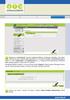 ZUS PRZEZ INTERNET KROK PO KROKU OBSŁUGA ROZLICZEŃ/ PODPISYWANIE I WYSYŁKA DOKUMENTÓW DO ZUS REJESTRACJA I LOGOWANIE DLA ŚWIADCZENIOBIORCÓW DLA UBEZPIECZONYCH DLA PŁATNIKÓW SKŁADEK Zaloguj się na. Uruchom
ZUS PRZEZ INTERNET KROK PO KROKU OBSŁUGA ROZLICZEŃ/ PODPISYWANIE I WYSYŁKA DOKUMENTÓW DO ZUS REJESTRACJA I LOGOWANIE DLA ŚWIADCZENIOBIORCÓW DLA UBEZPIECZONYCH DLA PŁATNIKÓW SKŁADEK Zaloguj się na. Uruchom
DOSTĘP DO FORMULARZA PIT / REZERWACJA WIZYTY
 ZUS PRZEZ INTERNET KROK PO KROKU DOSTĘP DO FORMULARZA PIT / REZERWACJA WIZYTY REJESTRACJA I LOGOWANIE DLA ŚWIADCZENIOBIORCÓW DLA UBEZPIECZONYCH DLA PŁATNIKÓW SKŁADEK Zaloguj się na i kliknij w prawym górnym
ZUS PRZEZ INTERNET KROK PO KROKU DOSTĘP DO FORMULARZA PIT / REZERWACJA WIZYTY REJESTRACJA I LOGOWANIE DLA ŚWIADCZENIOBIORCÓW DLA UBEZPIECZONYCH DLA PŁATNIKÓW SKŁADEK Zaloguj się na i kliknij w prawym górnym
ZGŁOSZENIE NOWEGO PRACOWNIKA
 ZUS PRZEZ INTERNET KROK PO KROKU ZGŁOSZENIE NOWEGO PRACOWNIKA REJESTRACJA I LOGOWANIE DLA ŚWIADCZENIOBIORCÓW DLA UBEZPIECZONYCH DLA PŁATNIKÓW SKŁADEK Aplikacja epłatnik ułatwia wypełnianie i przekazywanie
ZUS PRZEZ INTERNET KROK PO KROKU ZGŁOSZENIE NOWEGO PRACOWNIKA REJESTRACJA I LOGOWANIE DLA ŚWIADCZENIOBIORCÓW DLA UBEZPIECZONYCH DLA PŁATNIKÓW SKŁADEK Aplikacja epłatnik ułatwia wypełnianie i przekazywanie
ZUS PRZEZ INTERNET KROK PO KROKU OŚWIADCZENIE CZŁONKA OFE O PRZEKAZYWANIU SKŁADKI DO OFE
 ZUS PRZEZ INTERNET KROK PO KROKU OŚWIADCZENIE CZŁONKA OFE O PRZEKAZYWANIU SKŁADKI DO OFE Jeśli jesteś członkiem otwartego funduszu emerytalnego (OFE) i chcesz, aby Twoja składka emerytalna w wysokości
ZUS PRZEZ INTERNET KROK PO KROKU OŚWIADCZENIE CZŁONKA OFE O PRZEKAZYWANIU SKŁADKI DO OFE Jeśli jesteś członkiem otwartego funduszu emerytalnego (OFE) i chcesz, aby Twoja składka emerytalna w wysokości
PROFIL UBEZPIECZONEGO
 ZUS PRZEZ INTERNET KROK PO KROKU PROFIL UBEZPIECZONEGO REJESTRACJA I LOGOWANIE DLA ŚWIADCZENIOBIORCÓW DLA UBEZPIECZONYCH DLA PŁATNIKÓW SKŁADEK Panel Ubezpieczonego jest przeznaczony dla osób zgłoszonych
ZUS PRZEZ INTERNET KROK PO KROKU PROFIL UBEZPIECZONEGO REJESTRACJA I LOGOWANIE DLA ŚWIADCZENIOBIORCÓW DLA UBEZPIECZONYCH DLA PŁATNIKÓW SKŁADEK Panel Ubezpieczonego jest przeznaczony dla osób zgłoszonych
Instrukcja składania wniosku on-line na PIU (na przykładzie wniosku o ustalenie prawa do świadczenia wychowawczego 500+)
 Instrukcja składania wniosku on-line na PIU Emp@tia (na przykładzie wniosku o ustalenie prawa do świadczenia wychowawczego 500+) sierpień 2017 1 1. Rejestracja w module ewnioski (zakładanie konta) 2. Wypełnienie
Instrukcja składania wniosku on-line na PIU Emp@tia (na przykładzie wniosku o ustalenie prawa do świadczenia wychowawczego 500+) sierpień 2017 1 1. Rejestracja w module ewnioski (zakładanie konta) 2. Wypełnienie
Platforma Usług Elektronicznych ZUS (PUE ZUS) instrukcja obsługi wniosków dla klientów instytucjonalnych
 Platforma Usług Elektronicznych ZUS (PUE ZUS) instrukcja obsługi wniosków dla klientów instytucjonalnych PUE ZUS - instrukcja obsługi wniosków dla klientów instytucjonalnych. Spis treści Krok 1. Założenie
Platforma Usług Elektronicznych ZUS (PUE ZUS) instrukcja obsługi wniosków dla klientów instytucjonalnych PUE ZUS - instrukcja obsługi wniosków dla klientów instytucjonalnych. Spis treści Krok 1. Założenie
pue.zus.pl ZUS PRZEZ INTERNET KROK PO KROKU PROFIL UBEZPIECZONEGO
 ZUS PRZEZ INTERNET KROK PO KROKU PROFIL UBEZPIECZONEGO REJESTRACJA I LOGOWANIE DLA ŚWIADCZENIOBIORCÓW DLA UBEZPIECZONYCH DLA PŁATNIKÓW SKŁADEK Panel Ubezpieczonego jest przeznaczony dla osób zgłoszonych
ZUS PRZEZ INTERNET KROK PO KROKU PROFIL UBEZPIECZONEGO REJESTRACJA I LOGOWANIE DLA ŚWIADCZENIOBIORCÓW DLA UBEZPIECZONYCH DLA PŁATNIKÓW SKŁADEK Panel Ubezpieczonego jest przeznaczony dla osób zgłoszonych
Zaloguj się na pue.zus.pl. Uruchom aplikację epłatnik, wybierając zakładkę o tej nazwie.
 ZUS PRZEZ INTERNET KROK PO KROKU OBSŁUGA ROZLICZEŃ/ PODPISYWANIE I WYSYŁKA DOKUMENTÓW DO ZUS REJESTRACJA I LOGOWANIE DLA ŚWIADCZENIOBIORCÓW DLA UBEZPIECZONYCH DLA PŁATNIKÓW SKŁADEK Zaloguj się na. Uruchom
ZUS PRZEZ INTERNET KROK PO KROKU OBSŁUGA ROZLICZEŃ/ PODPISYWANIE I WYSYŁKA DOKUMENTÓW DO ZUS REJESTRACJA I LOGOWANIE DLA ŚWIADCZENIOBIORCÓW DLA UBEZPIECZONYCH DLA PŁATNIKÓW SKŁADEK Zaloguj się na. Uruchom
E-zwolnienia lekarskie
 VII EDYCJA Konwent Prawa Pracy Łukasz Prasołek E-zwolnienia lekarskie 1 1 Formy zwolnień lekarskich dokument elektroniczny uwierzytelniony z wykorzystaniem kwalifikowanego certyfikatu lub profilu zaufanego
VII EDYCJA Konwent Prawa Pracy Łukasz Prasołek E-zwolnienia lekarskie 1 1 Formy zwolnień lekarskich dokument elektroniczny uwierzytelniony z wykorzystaniem kwalifikowanego certyfikatu lub profilu zaufanego
epłatnik na Platformie Usług Elektronicznych ZUS (PUE ZUS)
 epłatnik na Platformie Usług Elektronicznych ZUS (PUE ZUS) Specjalnie dla małych i średnich przedsiębiorców (do 100 ubezpieczonych) na portalu PUE ZUS udostępniliśmy aplikację epłatnik. Dzięki niej możesz
epłatnik na Platformie Usług Elektronicznych ZUS (PUE ZUS) Specjalnie dla małych i średnich przedsiębiorców (do 100 ubezpieczonych) na portalu PUE ZUS udostępniliśmy aplikację epłatnik. Dzięki niej możesz
pue.zus.pl ZUS PRZEZ INTERNET KROK PO KROKU ZGŁOSZENIE NOWEGO PRACOWNIKA
 ZUS PRZEZ INTERNET KROK PO KROKU ZGŁOSZENIE NOWEGO PRACOWNIKA REJESTRACJA I LOGOWANIE DLA ŚWIADCZENIOBIORCÓW DLA UBEZPIECZONYCH DLA PŁATNIKÓW SKŁADEK Zaloguj się na pue.zus.pl. Przejdź do zakładki epłatnik.
ZUS PRZEZ INTERNET KROK PO KROKU ZGŁOSZENIE NOWEGO PRACOWNIKA REJESTRACJA I LOGOWANIE DLA ŚWIADCZENIOBIORCÓW DLA UBEZPIECZONYCH DLA PŁATNIKÓW SKŁADEK Zaloguj się na pue.zus.pl. Przejdź do zakładki epłatnik.
epuap Zakładanie konta organizacji
 epuap Zakładanie konta organizacji Projekt współfinansowany ze środków Europejskiego Funduszu Rozwoju Regionalnego w ramach Programu Operacyjnego Innowacyjna Gospodarka Jak założyć konto? Proces zakładania
epuap Zakładanie konta organizacji Projekt współfinansowany ze środków Europejskiego Funduszu Rozwoju Regionalnego w ramach Programu Operacyjnego Innowacyjna Gospodarka Jak założyć konto? Proces zakładania
PLATFORMA USŁUG ELEKTRONICZNYCH ZUS (PUE ZUS)
 PLATFORMA USŁUG ELEKTRONICZNYCH ZUS (PUE ZUS) PLATFORMA USŁUG ELEKTRONICZNYCH ZUS Platforma Usług Elektronicznych ZUS (PUE ZUS) to narzędzie, które umożliwia naszym klientom dostęp do ich danych w ZUS
PLATFORMA USŁUG ELEKTRONICZNYCH ZUS (PUE ZUS) PLATFORMA USŁUG ELEKTRONICZNYCH ZUS Platforma Usług Elektronicznych ZUS (PUE ZUS) to narzędzie, które umożliwia naszym klientom dostęp do ich danych w ZUS
Doradca płatnika składek
 Doradca płatnika składek Opłacasz składki do ZUS? Chcesz wiedzieć, jaki jest stan Twoich rozliczeń? Zapytaj doradcę płatnika składek W czym pomoże Ci doradca płatnika składek? odpowie na Twoje pytania,
Doradca płatnika składek Opłacasz składki do ZUS? Chcesz wiedzieć, jaki jest stan Twoich rozliczeń? Zapytaj doradcę płatnika składek W czym pomoże Ci doradca płatnika składek? odpowie na Twoje pytania,
epuap Zakładanie konta organizacji
 epuap Zakładanie konta organizacji Projekt współfinansowany ze środków Europejskiego Funduszu Rozwoju Regionalnego w ramach Programu Operacyjnego Innowacyjna Gospodarka Jak założyć konto? Proces zakładania
epuap Zakładanie konta organizacji Projekt współfinansowany ze środków Europejskiego Funduszu Rozwoju Regionalnego w ramach Programu Operacyjnego Innowacyjna Gospodarka Jak założyć konto? Proces zakładania
WNIOSEK O ZMIANĘ DANYCH ŚWIADCZENIOBIORCY
 ZUS PRZEZ INTERNET KROK PO KROKU WNIOSEK O ZMIANĘ DANYCH ŚWIADCZENIOBIORCY REJESTRACJA I LOGOWANIE DLA ŚWIADCZENIOBIORCÓW DLA UBEZPIECZONYCH DLA PŁATNIKÓW SKŁADEK Zaloguj się na pue.zus.pl i kliknij w
ZUS PRZEZ INTERNET KROK PO KROKU WNIOSEK O ZMIANĘ DANYCH ŚWIADCZENIOBIORCY REJESTRACJA I LOGOWANIE DLA ŚWIADCZENIOBIORCÓW DLA UBEZPIECZONYCH DLA PŁATNIKÓW SKŁADEK Zaloguj się na pue.zus.pl i kliknij w
W pustym polu wpisz szukaną frazę niezaleganie i kliknij [Filtruj]. Lista usług zostanie
![W pustym polu wpisz szukaną frazę niezaleganie i kliknij [Filtruj]. Lista usług zostanie W pustym polu wpisz szukaną frazę niezaleganie i kliknij [Filtruj]. Lista usług zostanie](/thumbs/25/4535006.jpg) ZUS PRZEZ INTERNET KROK PO KROKU WYDANIE ZAŚWIADCZENIA O NIEZALEGANIU W OPŁACANIU SKŁADEK REJESTRACJA I LOGOWANIE DLA ŚWIADCZENIOBIORCÓW DLA UBEZPIECZONYCH DLA PŁATNIKÓW SKŁADEK Zaloguj się na pue.zus.pl.
ZUS PRZEZ INTERNET KROK PO KROKU WYDANIE ZAŚWIADCZENIA O NIEZALEGANIU W OPŁACANIU SKŁADEK REJESTRACJA I LOGOWANIE DLA ŚWIADCZENIOBIORCÓW DLA UBEZPIECZONYCH DLA PŁATNIKÓW SKŁADEK Zaloguj się na pue.zus.pl.
Składanie wniosku ZUS Z-15 przez PUE ZUS - krok po kroku
 Składanie do ZUS druku ZUS Z-15 przez internet Jeśli zachoruje nasze dziecko lub inny członek rodziny, mamy prawo do zwolnienia i zasiłku opiekuńczego. Wniosek do uzyskania tego zasiłku składamy na formularzu
Składanie do ZUS druku ZUS Z-15 przez internet Jeśli zachoruje nasze dziecko lub inny członek rodziny, mamy prawo do zwolnienia i zasiłku opiekuńczego. Wniosek do uzyskania tego zasiłku składamy na formularzu
REJESTRACJA, LOGOWANIE I USTAWIENIA PROFILU
 ZUS PRZEZ INTERNET KROK PO KROKU REJESTRACJA, LOGOWANIE I USTAWIENIA PROFILU REJESTRACJA I LOGOWANIE DLA ŚWIADCZENIOBIORCÓW DLA UBEZPIECZONYCH DLA PŁATNIKÓW SKŁADEK REJESTRACJA Założenie profilu na Platformie
ZUS PRZEZ INTERNET KROK PO KROKU REJESTRACJA, LOGOWANIE I USTAWIENIA PROFILU REJESTRACJA I LOGOWANIE DLA ŚWIADCZENIOBIORCÓW DLA UBEZPIECZONYCH DLA PŁATNIKÓW SKŁADEK REJESTRACJA Założenie profilu na Platformie
REHABILITACJA FINANSOWANA PRZEZ ZUS. dla lekarza
 REHABILITACJA FINANSOWANA PRZEZ ZUS dla lekarza CELEM REHABILITACJI ZUS jest poprawa stanu zdrowia osób, które w wyniku choroby lub urazu są zagrożone utratą zdolności do pracy, ale jest prawdopodobne,
REHABILITACJA FINANSOWANA PRZEZ ZUS dla lekarza CELEM REHABILITACJI ZUS jest poprawa stanu zdrowia osób, które w wyniku choroby lub urazu są zagrożone utratą zdolności do pracy, ale jest prawdopodobne,
pue.zus.pl ZUS PRZEZ INTERNET KROK PO KROKU DOSTĘP DO FORMULARZA PIT/ REJESTRACJA WIZYTY
 ZUS PRZEZ INTERNET KROK PO KROKU DOSTĘP DO FORMULARZA PIT/ REJESTRACJA WIZYTY REJESTRACJA I LOGOWANIE DLA ŚWIADCZENIOBIORCÓW DLA UBEZPIECZONYCH DLA PŁATNIKÓW SKŁADEK Zaloguj się na pue.zus.pl i kliknij
ZUS PRZEZ INTERNET KROK PO KROKU DOSTĘP DO FORMULARZA PIT/ REJESTRACJA WIZYTY REJESTRACJA I LOGOWANIE DLA ŚWIADCZENIOBIORCÓW DLA UBEZPIECZONYCH DLA PŁATNIKÓW SKŁADEK Zaloguj się na pue.zus.pl i kliknij
ZUS PRZEZ INTERNET KROK PO KROKU ZŁOŻENIE WNIOSKU O ŚWIADCZENIE WYCHOWAWCZE NA DRUGIE I KOLEJNE DZIECKO. Zaloguj się do swojego profilu PUE.
 PRZEZ INTERNET KROK PO KROKU ZŁOŻENIE WNIOSKU O ŚWIADCZENIE WYCHOWAWCZE NA DRUGIE I KOLEJNE DZIECKO REJESTRACJA I LOGOWANIE DLA ŚWIADCZENIOBIORCÓW DLA UBEZPIECZONYCH DLA PŁATNIKÓW 1 2 Zaloguj się do swojego
PRZEZ INTERNET KROK PO KROKU ZŁOŻENIE WNIOSKU O ŚWIADCZENIE WYCHOWAWCZE NA DRUGIE I KOLEJNE DZIECKO REJESTRACJA I LOGOWANIE DLA ŚWIADCZENIOBIORCÓW DLA UBEZPIECZONYCH DLA PŁATNIKÓW 1 2 Zaloguj się do swojego
KALKULATOR EMERYTALNY wyliczanie prognozowanej emerytury
 ZUS PRZEZ INTERNET KROK PO KROKU KALKULATOR EMERYTALNY wyliczanie prognozowanej emerytury REJESTRACJA I LOGOWANIE DLA ŚWIADCZENIOBIORCÓW DLA UBEZPIECZONYCH DLA PŁATNIKÓW SKŁADEK Dzięki profilowi na PUE
ZUS PRZEZ INTERNET KROK PO KROKU KALKULATOR EMERYTALNY wyliczanie prognozowanej emerytury REJESTRACJA I LOGOWANIE DLA ŚWIADCZENIOBIORCÓW DLA UBEZPIECZONYCH DLA PŁATNIKÓW SKŁADEK Dzięki profilowi na PUE
Założenie przez pracownika profilu osobistego
 Lębork, dnia 24-11-2015r. Szanowni Państwo, W związku z wprowadzeniem od 01.01.2016r. zaświadczeń lekarskich w formie elektronicznej został nałożony na płatników składek obowiązek założenia za pomocą systemu
Lębork, dnia 24-11-2015r. Szanowni Państwo, W związku z wprowadzeniem od 01.01.2016r. zaświadczeń lekarskich w formie elektronicznej został nałożony na płatników składek obowiązek założenia za pomocą systemu
ZUS PRZEZ INTERNET KROK PO KROKU ZŁOŻENIE WNIOSKU O ŚWIADCZENIE WYCHOWAWCZE NA PIERWSZE DZIECKO LUB PIERWSZE I KOLEJNE DZIECI
 PRZEZ INTERNET KROK PO KROKU ZŁOŻENIE WNIOSKU O ŚWIADCZENIE WYCHOWAWCZE NA PIERWSZE DZIECKO LUB PIERWSZE I KOLEJNE DZIECI REJESTRACJA I LOGOWANIE DLA ŚWIADCZENIOBIORCÓW DLA UBEZPIECZONYCH DLA PŁATNIKÓW
PRZEZ INTERNET KROK PO KROKU ZŁOŻENIE WNIOSKU O ŚWIADCZENIE WYCHOWAWCZE NA PIERWSZE DZIECKO LUB PIERWSZE I KOLEJNE DZIECI REJESTRACJA I LOGOWANIE DLA ŚWIADCZENIOBIORCÓW DLA UBEZPIECZONYCH DLA PŁATNIKÓW
pue.zus.pl ZUS PRZEZ INTERNET KROK PO KROKU OBSŁUGA ROZLICZEŃ/ PODPISYWANIE I WYSYŁKA DOKUMENTÓW DO ZUS
 ZUS PRZEZ INTERNET KROK PO KROKU OBSŁUGA ROZLICZEŃ/ PODPISYWANIE I WYSYŁKA DOKUMENTÓW DO ZUS REJESTRACJA I LOGOWANIE DLA ŚWIADCZENIOBIORCÓW DLA UBEZPIECZONYCH DLA PŁATNIKÓW SKŁADEK Zaloguj się na pue.zus.pl.
ZUS PRZEZ INTERNET KROK PO KROKU OBSŁUGA ROZLICZEŃ/ PODPISYWANIE I WYSYŁKA DOKUMENTÓW DO ZUS REJESTRACJA I LOGOWANIE DLA ŚWIADCZENIOBIORCÓW DLA UBEZPIECZONYCH DLA PŁATNIKÓW SKŁADEK Zaloguj się na pue.zus.pl.
usługi internetowe dla przedsiębiorcy
 epłatnik WYGODNIE ŁATWO BEZBŁĘDNIE usługi internetowe dla przedsiębiorcy WYGODNIE PRZEZ INTERNET Platforma Usług Elektronicznych (PUE) to wspólna nazwa dla zestawu nowoczesnych usług udostępnianych klientom
epłatnik WYGODNIE ŁATWO BEZBŁĘDNIE usługi internetowe dla przedsiębiorcy WYGODNIE PRZEZ INTERNET Platforma Usług Elektronicznych (PUE) to wspólna nazwa dla zestawu nowoczesnych usług udostępnianych klientom
Instrukcja zakładania konta w portalu epuap i profilu zaufanego.
 Instrukcja zakładania konta w portalu epuap i profilu zaufanego. Zakładanie konta użytkownika w epuap Aby użytkownik mógł w pełni korzystać z systemu epuap powinien w pierwszej kolejności zarejestrować
Instrukcja zakładania konta w portalu epuap i profilu zaufanego. Zakładanie konta użytkownika w epuap Aby użytkownik mógł w pełni korzystać z systemu epuap powinien w pierwszej kolejności zarejestrować
PRZEKAZANIE WYCIĄGU Z OPERATU SZACUNKOWEGO ZA POŚREDNICTWEM PLATFORMY epuap 2
 PRZEKAZANIE WYCIĄGU Z OPERATU SZACUNKOWEGO ZA POŚREDNICTWEM PLATFORMY epuap 2 Krótki opis kolejnych czynności koniecznych do prawidłowego przekazania za pośrednictwem platformy epuap 2 wyciągu z operatu
PRZEKAZANIE WYCIĄGU Z OPERATU SZACUNKOWEGO ZA POŚREDNICTWEM PLATFORMY epuap 2 Krótki opis kolejnych czynności koniecznych do prawidłowego przekazania za pośrednictwem platformy epuap 2 wyciągu z operatu
INSTRUKCJA DLA UŻYTKOWNIKÓW SYSTEMU REJESTR PODMIOTÓW WYKONUJĄCYCH DZIAŁALNOŚĆ LECZNICZĄ RPWDL.CSIOZ.GOV.PL
 INSTRUKCJA DLA UŻYTKOWNIKÓW SYSTEMU REJESTR PODMIOTÓW WYKONUJĄCYCH DZIAŁALNOŚĆ LECZNICZĄ RPWDL.CSIOZ.GOV.PL SPIS TREŚCI Od czego zacząć?... 2 Jak założyć konto w aplikacji?... 3 Jak wygląda proces składania
INSTRUKCJA DLA UŻYTKOWNIKÓW SYSTEMU REJESTR PODMIOTÓW WYKONUJĄCYCH DZIAŁALNOŚĆ LECZNICZĄ RPWDL.CSIOZ.GOV.PL SPIS TREŚCI Od czego zacząć?... 2 Jak założyć konto w aplikacji?... 3 Jak wygląda proces składania
Rejestracja wydania Karty DiLO w Programach zdrowotnych
 Rejestracja wydania Karty DiLO w Programach zdrowotnych W celu zarejestrowania wydania karty należy na Liście kart diagnostyki i leczenia onkologicznego wybrać opcję Wydanie karty DiLO. Rysunek 1 Przykładowe
Rejestracja wydania Karty DiLO w Programach zdrowotnych W celu zarejestrowania wydania karty należy na Liście kart diagnostyki i leczenia onkologicznego wybrać opcję Wydanie karty DiLO. Rysunek 1 Przykładowe
E-administracja. Korzystanie z Elektronicznej Platformy Usług Administracji Publicznej
 Szkolenie komputerowe: E-administracja. Korzystanie z Elektronicznej Platformy Usług Administracji Publicznej W ramach projektu Seniorzy w przestrzeni publicznej (FIO 2014) PROWADZĄCY: ŁUKASZ KUCHA 1 Czym
Szkolenie komputerowe: E-administracja. Korzystanie z Elektronicznej Platformy Usług Administracji Publicznej W ramach projektu Seniorzy w przestrzeni publicznej (FIO 2014) PROWADZĄCY: ŁUKASZ KUCHA 1 Czym
Instrukcja dokonywania zmian w Rejestrze Podmiotów Wykonujących Działalność Leczniczą
 Instrukcja dokonywania zmian w Rejestrze Podmiotów Wykonujących Działalność Leczniczą UWAGA: Poniższa procedura nie dotyczy osób, które dokonywały już wcześniej zmian poprzez system teleinformatyczny rejestru
Instrukcja dokonywania zmian w Rejestrze Podmiotów Wykonujących Działalność Leczniczą UWAGA: Poniższa procedura nie dotyczy osób, które dokonywały już wcześniej zmian poprzez system teleinformatyczny rejestru
Rejestracja w urzędzie pracy przez internet
 Rejestracja w urzędzie pracy przez internet Osoby bezrobotne i poszukujące pracy mogą zarejestrować się w urzędzie pracy przez internet. Warto wiedzieć, że także inne usługi urzędów pracy są dostępne drogą
Rejestracja w urzędzie pracy przez internet Osoby bezrobotne i poszukujące pracy mogą zarejestrować się w urzędzie pracy przez internet. Warto wiedzieć, że także inne usługi urzędów pracy są dostępne drogą
Wniosek o kontrolę prawidłowości wystawienia zaświadczenia lekarskiego przez internet (ZUS OL-2)
 Wniosek o kontrolę prawidłowości wystawienia zaświadczenia lekarskiego przez internet (ZUS OL-2) Zaświadczenia lekarskie dają pracownikom czas na odpoczynek i dojście do zdrowia, ale nie zawsze ten czas
Wniosek o kontrolę prawidłowości wystawienia zaświadczenia lekarskiego przez internet (ZUS OL-2) Zaświadczenia lekarskie dają pracownikom czas na odpoczynek i dojście do zdrowia, ale nie zawsze ten czas
elektroniczna Platforma Usług Administracji publicznej Instrukcja użytkowania oraz złożenia wniosku o Profil zaufany
 elektroniczna Platforma Usług Administracji publicznej Instrukcja użytkowania oraz złożenia wniosku o Profil zaufany Niniejsza instrukcja ma za zadanie stanowić pomoc dla użytkowników zewnętrznych w zakresie
elektroniczna Platforma Usług Administracji publicznej Instrukcja użytkowania oraz złożenia wniosku o Profil zaufany Niniejsza instrukcja ma za zadanie stanowić pomoc dla użytkowników zewnętrznych w zakresie
1.2 Prawa dostępu - Role
 Portlet Użytkownik Login Uprawnienie Rola Kontekst podmiotu Okno w serwisie portalu, udostępniające konkretne usługi lub informacje, na przykład kalendarz lub wiadomości Jest to osoba korzystająca z funkcjonalności
Portlet Użytkownik Login Uprawnienie Rola Kontekst podmiotu Okno w serwisie portalu, udostępniające konkretne usługi lub informacje, na przykład kalendarz lub wiadomości Jest to osoba korzystająca z funkcjonalności
Instrukcja składania wniosku o wykreślenie z Rejestru Podmiotów Wykonujących Działalność Leczniczą
 Instrukcja składania wniosku o wykreślenie z Rejestru Podmiotów Wykonujących Działalność Leczniczą UWAGA: Poniższa procedura nie dotyczy osób, które dokonywały już wcześniej zmian poprzez system teleinformatyczny
Instrukcja składania wniosku o wykreślenie z Rejestru Podmiotów Wykonujących Działalność Leczniczą UWAGA: Poniższa procedura nie dotyczy osób, które dokonywały już wcześniej zmian poprzez system teleinformatyczny
INSTRUKCJA DLA UŻYTKOWNIKÓW SYSTEMU REJESTR PODMIOTÓW WYKONUJĄCYCH DZIAŁALNOŚĆ LECZNICZĄ RPWDL.CSIOZ.GOV.PL
 INSTRUKCJA DLA UŻYTKOWNIKÓW SYSTEMU REJESTR PODMIOTÓW WYKONUJĄCYCH DZIAŁALNOŚĆ LECZNICZĄ RPWDL.CSIOZ.GOV.PL SPIS TREŚCI Od czego zacząć?... 2 Jak założyć konto w aplikacji?... 3 Jak wygląda proces składania
INSTRUKCJA DLA UŻYTKOWNIKÓW SYSTEMU REJESTR PODMIOTÓW WYKONUJĄCYCH DZIAŁALNOŚĆ LECZNICZĄ RPWDL.CSIOZ.GOV.PL SPIS TREŚCI Od czego zacząć?... 2 Jak założyć konto w aplikacji?... 3 Jak wygląda proces składania
Projekt współfinansowany ze środków Europejskiego Funduszu Rozwoju Regionalnego w ramach Programu Operacyjnego Innowacyjna Gospodarka
 epuap Jak założyć konto i uzyskać Profil Zaufany? Projekt współfinansowany ze środków Europejskiego Funduszu Rozwoju Regionalnego w ramach Programu Operacyjnego Innowacyjna Gospodarka Jak założyć konto?
epuap Jak założyć konto i uzyskać Profil Zaufany? Projekt współfinansowany ze środków Europejskiego Funduszu Rozwoju Regionalnego w ramach Programu Operacyjnego Innowacyjna Gospodarka Jak założyć konto?
1. Rejestracja konta. Krok 1: Wnioskodawca przechodzi na ekran rejestracji klikając w przycisk "Zarejestruj się". Krok 2:
 Instrukcja obsługi Samorządowego Programu Pożyczkowego Europejskiego Funduszu Rozwoju Wsi Polskiej proces rejestracji konta oraz złożenia wniosku przez wnioskodawcę 1. Rejestracja konta Przed przystąpieniem
Instrukcja obsługi Samorządowego Programu Pożyczkowego Europejskiego Funduszu Rozwoju Wsi Polskiej proces rejestracji konta oraz złożenia wniosku przez wnioskodawcę 1. Rejestracja konta Przed przystąpieniem
Złóż wniosek o becikowe, zasiłek lub inne świadczenie przez Internet
 Złóż wniosek o becikowe, zasiłek lub inne świadczenie przez Internet Nota Materiał powstał w ramach realizacji projektu e-kompetencje bez barier dofinansowanego z Programu Operacyjnego Polska Cyfrowa działanie
Złóż wniosek o becikowe, zasiłek lub inne świadczenie przez Internet Nota Materiał powstał w ramach realizacji projektu e-kompetencje bez barier dofinansowanego z Programu Operacyjnego Polska Cyfrowa działanie
Instrukcja rejestracji konta, wypełnianie i przesyłanie dokumentów na platformie ewnioski
 Instrukcja rejestracji konta, wypełnianie i przesyłanie dokumentów na platformie ewnioski Ver. 4 Łukasz Wołoszyn OPS Gościeradów Czerwiec 2015 1 1. Rejestracja w module ewnioski Przechodzimy na stronę:
Instrukcja rejestracji konta, wypełnianie i przesyłanie dokumentów na platformie ewnioski Ver. 4 Łukasz Wołoszyn OPS Gościeradów Czerwiec 2015 1 1. Rejestracja w module ewnioski Przechodzimy na stronę:
Instrukcja użytkownika. Instrukcja konfiguracji i obsługi modułu e-rejestracja
 Instrukcja użytkownika Instrukcja konfiguracji i obsługi modułu e-rejestracja Spis treści 1. Wprowadzenie... 3 1.1. Do czego służy moduł e-rejestracji?... 3 1.2. Schemat działania systemu e-rejestracja...
Instrukcja użytkownika Instrukcja konfiguracji i obsługi modułu e-rejestracja Spis treści 1. Wprowadzenie... 3 1.1. Do czego służy moduł e-rejestracji?... 3 1.2. Schemat działania systemu e-rejestracja...
Jak wypełnić wniosek o meldunek przez Internet usługa e-meldunek
 Jak wypełnić wniosek o meldunek przez Internet usługa e-meldunek Nota Materiał powstał w ramach realizacji projektu e-kompetencje bez barier dofinansowanego z Programu Operacyjnego Polska Cyfrowa działanie
Jak wypełnić wniosek o meldunek przez Internet usługa e-meldunek Nota Materiał powstał w ramach realizacji projektu e-kompetencje bez barier dofinansowanego z Programu Operacyjnego Polska Cyfrowa działanie
Składnie wniosku przez portal Emp@tia
 Składnie wniosku przez portal Emp@tia Rejestracja w module ewnioski (zakładanie konta) Wypełnienie wniosku i przesłanie go do jednostki na przykładzie wniosku o świadczenie wychowawcze (500+) Uzyskanie
Składnie wniosku przez portal Emp@tia Rejestracja w module ewnioski (zakładanie konta) Wypełnienie wniosku i przesłanie go do jednostki na przykładzie wniosku o świadczenie wychowawcze (500+) Uzyskanie
elektroniczna Platforma Usług Administracji Publicznej
 elektroniczna Platforma Usług Administracji Publicznej Instrukcja użytkownika Profil Zaufany wersja 7.3. Ministerstwo Spraw Wewnętrznych i Administracji ul. Batorego 5, 02-591 Warszawa www.epuap.gov.pl
elektroniczna Platforma Usług Administracji Publicznej Instrukcja użytkownika Profil Zaufany wersja 7.3. Ministerstwo Spraw Wewnętrznych i Administracji ul. Batorego 5, 02-591 Warszawa www.epuap.gov.pl
Profil zaufany e-puap
 Profil zaufany e-puap Nota Materiał powstał w ramach realizacji projektu e-kompetencje bez barier dofinansowanego z Programu Operacyjnego Polska Cyfrowa działanie 3.1 Działania szkoleniowe na rzecz rozwoju
Profil zaufany e-puap Nota Materiał powstał w ramach realizacji projektu e-kompetencje bez barier dofinansowanego z Programu Operacyjnego Polska Cyfrowa działanie 3.1 Działania szkoleniowe na rzecz rozwoju
Składanie przez internet oświadczenia do celów świadczenia rehabilitacyjnego (ZUS Np-7)
 Składanie przez internet oświadczenia do celów świadczenia rehabilitacyjnego (ZUS Np-7) Świadczenie rehabilitacyjne przysługuje osobom, które są niezdolne do pracy po wyczerpaniu okresu pobierania zasiłku
Składanie przez internet oświadczenia do celów świadczenia rehabilitacyjnego (ZUS Np-7) Świadczenie rehabilitacyjne przysługuje osobom, które są niezdolne do pracy po wyczerpaniu okresu pobierania zasiłku
Moduł ezla+ Instrukcja użytkownika Wersja
 Moduł ezla+ Instrukcja użytkownika Wersja 5.16.0 2018-11-26 Spis treści Rozdział 1 Założenia funkcjonalności... 2 Rozdział 2 Rozpoczęcie pracy z modułem ezla+... 3 Rozdział 3 Lista funkcji obsługi e-zla...
Moduł ezla+ Instrukcja użytkownika Wersja 5.16.0 2018-11-26 Spis treści Rozdział 1 Założenia funkcjonalności... 2 Rozdział 2 Rozpoczęcie pracy z modułem ezla+... 3 Rozdział 3 Lista funkcji obsługi e-zla...
Instrukcja obsługi rejestracji elektronicznej dla pacjenta
 ul.podróżnicza 26/28, 53-208 Wrocław tel. 71 363 12 23 REGON 000313331 NIP 894-24-60-800 Instrukcja obsługi rejestracji elektronicznej dla pacjenta Spis treści E-Pacjent - instrukcja pacjenta... 2 1. Logowanie...
ul.podróżnicza 26/28, 53-208 Wrocław tel. 71 363 12 23 REGON 000313331 NIP 894-24-60-800 Instrukcja obsługi rejestracji elektronicznej dla pacjenta Spis treści E-Pacjent - instrukcja pacjenta... 2 1. Logowanie...
Lista błędów walidacji dokumentów
 Lista błędów walidacji dokumentów Poniższa lista przedstawia kody odpowiedzi w sytuacji, kiedy przekazane z aplikacji gabinetowej do ZUS dokumenty zostaną zidentyfikowane jako błędne. Kod błędu P001 P002
Lista błędów walidacji dokumentów Poniższa lista przedstawia kody odpowiedzi w sytuacji, kiedy przekazane z aplikacji gabinetowej do ZUS dokumenty zostaną zidentyfikowane jako błędne. Kod błędu P001 P002
elektroniczna Platforma Usług Administracji Publicznej
 elektroniczna Platforma Usług Administracji Publicznej Instrukcja użytkownika Profil Zaufany wersja 02-02. Ministerstwo Spraw Wewnętrznych i Administracji ul. Batorego 5, 02-591 Warszawa www.epuap.gov.pl
elektroniczna Platforma Usług Administracji Publicznej Instrukcja użytkownika Profil Zaufany wersja 02-02. Ministerstwo Spraw Wewnętrznych i Administracji ul. Batorego 5, 02-591 Warszawa www.epuap.gov.pl
Rejestracja wydania Karty DiLO w AOS
 Rejestracja wydania Karty DiLO w AOS W celu zarejestrowania wydania karty należy na Liście kart diagnostyki i leczenia onkologicznego wybrać opcję Wydanie karty DiLO. Rysunek 1 Przykładowe okno Listy kart
Rejestracja wydania Karty DiLO w AOS W celu zarejestrowania wydania karty należy na Liście kart diagnostyki i leczenia onkologicznego wybrać opcję Wydanie karty DiLO. Rysunek 1 Przykładowe okno Listy kart
epuap Zakładanie konta podmiotu i dodawanie usług
 epuap Zakładanie konta podmiotu i dodawanie usług Projekt współfinansowany ze środków Europejskiego Funduszu Rozwoju Regionalnego w ramach Programu Operacyjnego Innowacyjna Gospodarka Jak założyć konto?
epuap Zakładanie konta podmiotu i dodawanie usług Projekt współfinansowany ze środków Europejskiego Funduszu Rozwoju Regionalnego w ramach Programu Operacyjnego Innowacyjna Gospodarka Jak założyć konto?
Rejestracja wydania Karty DiLO w SZP
 Rejestracja wydania Karty DiLO w SZP W celu zarejestrowania wydania karty należy na Liście kart diagnostyki i leczenia onkologicznego wybrać opcję Wydanie karty DiLO. Rysunek 1 Przykładowe okno Listy kart
Rejestracja wydania Karty DiLO w SZP W celu zarejestrowania wydania karty należy na Liście kart diagnostyki i leczenia onkologicznego wybrać opcję Wydanie karty DiLO. Rysunek 1 Przykładowe okno Listy kart
Certyfikat kwalifikowany
 Certyfikat kwalifikowany Krok 3 Pobranie certyfikatu kwalifikowanego. Instrukcja uzyskania certyfikatu kwalifikowanego Krok 3 Pobranie certyfikatu kwalifikowanego Wersja 1.6 Spis treści 1. KROK 3 Pobranie
Certyfikat kwalifikowany Krok 3 Pobranie certyfikatu kwalifikowanego. Instrukcja uzyskania certyfikatu kwalifikowanego Krok 3 Pobranie certyfikatu kwalifikowanego Wersja 1.6 Spis treści 1. KROK 3 Pobranie
FedEx efaktura Instrukcja Użytkownika
 FedEx efaktura Instrukcja Użytkownika O FedEx efaktura Zyskaj kontrolę, bezpieczeństwo i dostęp do swoich faktur o każdej porze, gdziekolwiek jesteś. Z systemem FedEx efaktura oszczędzisz nie tylko czas,
FedEx efaktura Instrukcja Użytkownika O FedEx efaktura Zyskaj kontrolę, bezpieczeństwo i dostęp do swoich faktur o każdej porze, gdziekolwiek jesteś. Z systemem FedEx efaktura oszczędzisz nie tylko czas,
epuap Zakładanie konta podmiotu i dodawanie usług
 epuap Zakładanie konta podmiotu i dodawanie usług Projekt współfinansowany ze środków Europejskiego Funduszu Rozwoju Regionalnego w ramach Programu Operacyjnego Innowacyjna Gospodarka Jak założyć konto?
epuap Zakładanie konta podmiotu i dodawanie usług Projekt współfinansowany ze środków Europejskiego Funduszu Rozwoju Regionalnego w ramach Programu Operacyjnego Innowacyjna Gospodarka Jak założyć konto?
Podręcznik użytkownika
 Podręcznik użytkownika wersja 1.0 1 Spis treści 1. Informacje ogólne... 3 2. Rejestracja... 8 3. Logowanie... 11 4. Wylogowanie... 12 5. Reset hasła... 13 6. Wgląd w dane użytkownika... 16 7. Zamówienie
Podręcznik użytkownika wersja 1.0 1 Spis treści 1. Informacje ogólne... 3 2. Rejestracja... 8 3. Logowanie... 11 4. Wylogowanie... 12 5. Reset hasła... 13 6. Wgląd w dane użytkownika... 16 7. Zamówienie
Instrukcja rejestracji konta, wypełnianie i przesyłanie dokumentów na platformie ewnioski Ver. 1.0
 Instrukcja rejestracji konta, wypełnianie i przesyłanie dokumentów na platformie ewnioski Ver. 1.0 Łukasz Wołoszyn OPS Gościeradów (15)838-14-52 lwoloszyn85@gmail.com Luty 2014 1 1. Rejestracja na portalu
Instrukcja rejestracji konta, wypełnianie i przesyłanie dokumentów na platformie ewnioski Ver. 1.0 Łukasz Wołoszyn OPS Gościeradów (15)838-14-52 lwoloszyn85@gmail.com Luty 2014 1 1. Rejestracja na portalu
Instrukcja użytkownika systemu medycznego
 Instrukcja użytkownika systemu medycznego ewidencja obserwacji pielęgniarskich (PI) v.2015.07.001 22-07-2015 SPIS TREŚCI: 1. Logowanie do systemu... 3 2. Zmiana hasła... 4 3. Pacjenci - wyszukiwanie zaawansowane...
Instrukcja użytkownika systemu medycznego ewidencja obserwacji pielęgniarskich (PI) v.2015.07.001 22-07-2015 SPIS TREŚCI: 1. Logowanie do systemu... 3 2. Zmiana hasła... 4 3. Pacjenci - wyszukiwanie zaawansowane...
PIT-OP INSTRUKCJA. Złóż oświadczenie PIT-OP za rok 2017 online. Skorzystaj z Portalu Podatkowego
 PIT-OP INSTRUKCJA Złóż oświadczenie PIT-OP za rok 2017 online Skorzystaj z Portalu Podatkowego Ministerstwo Finansów, Warszawa, 2 stycznia 2018 SPIS TREŚCI 1. INFORMACJE PODSTAWOWE 3 Co to jest PIT-OP
PIT-OP INSTRUKCJA Złóż oświadczenie PIT-OP za rok 2017 online Skorzystaj z Portalu Podatkowego Ministerstwo Finansów, Warszawa, 2 stycznia 2018 SPIS TREŚCI 1. INFORMACJE PODSTAWOWE 3 Co to jest PIT-OP
Jako pierwsze wyświetlone zostanie okno (1) Rejestracja wydania karty DiLO Miejsce wydania.
 Rejestracja wydania Karty DiLO W celu zarejestrowania wydania karty należy na Liście kart diagnostyki i leczenia onkologicznego wybrać opcję Wydanie karty DiLO. Rysunek 1 Przykładowe okno Listy kart DiLO
Rejestracja wydania Karty DiLO W celu zarejestrowania wydania karty należy na Liście kart diagnostyki i leczenia onkologicznego wybrać opcję Wydanie karty DiLO. Rysunek 1 Przykładowe okno Listy kart DiLO
e-zla elektroniczne zwolnienia lekarskie Bądź gotowy do zmiany
 e-zla elektroniczne zwolnienia lekarskie Bądź gotowy do zmiany 2 Schemat obiegu ezla ZUS przekazanie e-zla do systemu ZUS Pacjent przekazanie wiadomości o wystawieniu ezla i egzemplarza ezla Płatnik przeznaczonego
e-zla elektroniczne zwolnienia lekarskie Bądź gotowy do zmiany 2 Schemat obiegu ezla ZUS przekazanie e-zla do systemu ZUS Pacjent przekazanie wiadomości o wystawieniu ezla i egzemplarza ezla Płatnik przeznaczonego
elektroniczna Platforma Usług Administracji Publicznej
 elektroniczna Platforma Usług Administracji Publicznej Instrukcja użytkownika Profil Zaufany wersja 04-01 SPIS TREŚCI Ministerstwo Spraw Wewnętrznych i Administracji ul. Batorego 5, 02-591 Warszawa www.epuap.gov.pl.
elektroniczna Platforma Usług Administracji Publicznej Instrukcja użytkownika Profil Zaufany wersja 04-01 SPIS TREŚCI Ministerstwo Spraw Wewnętrznych i Administracji ul. Batorego 5, 02-591 Warszawa www.epuap.gov.pl.
Instrukcja rejestracji praktyki zawodowej pielęgniarek i położnych w Rejestrze Podmiotów Wykonujących Działalność Leczniczą
 Instrukcja rejestracji praktyki zawodowej pielęgniarek i położnych w Rejestrze Podmiotów Wykonujących Działalność Leczniczą Zgodnie z rozporządzeniem ministra zdrowia z dnia 29 września 2011 r. w sprawie
Instrukcja rejestracji praktyki zawodowej pielęgniarek i położnych w Rejestrze Podmiotów Wykonujących Działalność Leczniczą Zgodnie z rozporządzeniem ministra zdrowia z dnia 29 września 2011 r. w sprawie
Uzyskanie zaświadczenia o niekaralności przez internet
 Uzyskanie zaświadczenia o niekaralności przez internet Zaświadczenie z Krajowego Rejestru Karnego jest potrzebne w wielu sytuacjach, np. może go zażądać nowy pracodawca. Taki dokument można otrzymać elektronicznie,
Uzyskanie zaświadczenia o niekaralności przez internet Zaświadczenie z Krajowego Rejestru Karnego jest potrzebne w wielu sytuacjach, np. może go zażądać nowy pracodawca. Taki dokument można otrzymać elektronicznie,
Instrukcja. importu dokumentów. z programu Fakt do programu Płatnik. oraz. przesyłania danych do ZUS. przy pomocy programu Płatnik
 Fakt Dystrybucja, Instrukcja z dnia 06.2010 Instrukcja importu dokumentów z programu Fakt do programu Płatnik oraz przesyłania danych do ZUS przy pomocy programu Płatnik 1/22 1 Eksport danych z Programu
Fakt Dystrybucja, Instrukcja z dnia 06.2010 Instrukcja importu dokumentów z programu Fakt do programu Płatnik oraz przesyłania danych do ZUS przy pomocy programu Płatnik 1/22 1 Eksport danych z Programu
REJESTRACJA W PRZYCHODNI
 Instrukcja stanowiskowa aplikacji Medicus On-Line REJESTRACJA W PRZYCHODNI 1 Spis treści: 1. Logowanie do systemu i zmiana hasła str. 3 2. Ogólne zasady korzystania z systemu str. 4 3. Dodanie wizyty pacjentowi
Instrukcja stanowiskowa aplikacji Medicus On-Line REJESTRACJA W PRZYCHODNI 1 Spis treści: 1. Logowanie do systemu i zmiana hasła str. 3 2. Ogólne zasady korzystania z systemu str. 4 3. Dodanie wizyty pacjentowi
KROK PO KROKU OBSŁUGA ELEKTRONICZNYCH ZWOLNIEŃ LEKARSKICH (E-ZLA) dla pracodawcy
 www.zus.pl KROK PO KROKU OBSŁUGA ELEKTRONICZNYCH ZWOLNIEŃ LEKARSKICH (E-ZLA) dla pracodawcy CO ZROBIĆ, ABY OTRZYMYWAĆ E-ZLA NA PUE ZUS... 3 KROK 1 załóż profil na PUE ZUS... 3 KROK 2 odbieraj e-zla samodzielnie
www.zus.pl KROK PO KROKU OBSŁUGA ELEKTRONICZNYCH ZWOLNIEŃ LEKARSKICH (E-ZLA) dla pracodawcy CO ZROBIĆ, ABY OTRZYMYWAĆ E-ZLA NA PUE ZUS... 3 KROK 1 załóż profil na PUE ZUS... 3 KROK 2 odbieraj e-zla samodzielnie
Instrukcja korzystania z funkcji e - Rejestracja i e Portal
 Instrukcja korzystania z funkcji e - Rejestracja i e Portal S z p i t a l C h o r ó b P ł u c w O r z e s z u Strona 1 Plik pomocy Przed zarejestrowaniem się w określonej poradni proszę pamiętać o kilku
Instrukcja korzystania z funkcji e - Rejestracja i e Portal S z p i t a l C h o r ó b P ł u c w O r z e s z u Strona 1 Plik pomocy Przed zarejestrowaniem się w określonej poradni proszę pamiętać o kilku
Instrukcja Dostawcy Platformy Zakupowej Grupy CIECH S.A.
 Instrukcja Dostawcy Platformy Zakupowej Grupy CIECH S.A. Wersja1.0 Marta Mesjasz 0 S t r o n a I. SPIS TREŚCI I. SPIS TREŚCI 1 II. REJESTRACJA KONTA 3 1. Krok 1 Zarejestruj się jako...3 2. Krok 2 Dane
Instrukcja Dostawcy Platformy Zakupowej Grupy CIECH S.A. Wersja1.0 Marta Mesjasz 0 S t r o n a I. SPIS TREŚCI I. SPIS TREŚCI 1 II. REJESTRACJA KONTA 3 1. Krok 1 Zarejestruj się jako...3 2. Krok 2 Dane
Wysyłka plików JPK - instrukcja za pomocą profilu zaufanego (epuap)
 Wysyłka plików JPK - instrukcja za pomocą profilu zaufanego (epuap) 1. Utworzenie pliku JPK w programie Systim Plik JPK należy wygenerować w programie Systim w module księgowości w zakładce Deklaracje.
Wysyłka plików JPK - instrukcja za pomocą profilu zaufanego (epuap) 1. Utworzenie pliku JPK w programie Systim Plik JPK należy wygenerować w programie Systim w module księgowości w zakładce Deklaracje.
Podręcznik dla szkół podstawowych składających ankietę dotyczącą działań o charakterze edukacyjnym w ramach programu Owoce i warzywa w szkole w
 Podręcznik dla szkół podstawowych składających ankietę dotyczącą działań o charakterze edukacyjnym w ramach programu Owoce i warzywa w szkole w formie elektronicznej Biuro Wspierania Konsumpcji Agencja
Podręcznik dla szkół podstawowych składających ankietę dotyczącą działań o charakterze edukacyjnym w ramach programu Owoce i warzywa w szkole w formie elektronicznej Biuro Wspierania Konsumpcji Agencja
Internetowy System Składania Wniosków PISF wersja 2.2. Instrukcja dla Wnioskodawców
 Internetowy System Składania Wniosków PISF wersja 2.2 Instrukcja dla Wnioskodawców Poznań 2011 1 Spis treści 1.Dostęp do ISSW... str.3 1.1.Zakładanie konta ISSW 1.2.Logowanie do systemu ISSW 1.3. Logowanie
Internetowy System Składania Wniosków PISF wersja 2.2 Instrukcja dla Wnioskodawców Poznań 2011 1 Spis treści 1.Dostęp do ISSW... str.3 1.1.Zakładanie konta ISSW 1.2.Logowanie do systemu ISSW 1.3. Logowanie
PFR INSTRUKCJA. Wstępnie wypełnione zeznanie podatkowe za rok Złóż zeznanie PIT-37 lub PIT-38 przy pomocy PFR
 Kto by pomyśłał, że to takie proste! PFR Wstępnie wypełnione zeznanie podatkowe za rok 2017 INSTRUKCJA Złóż zeznanie PIT-37 lub PIT-38 przy pomocy PFR Ministerstwo Finansów, Warszawa, 15 marca 2018 SPIS
Kto by pomyśłał, że to takie proste! PFR Wstępnie wypełnione zeznanie podatkowe za rok 2017 INSTRUKCJA Złóż zeznanie PIT-37 lub PIT-38 przy pomocy PFR Ministerstwo Finansów, Warszawa, 15 marca 2018 SPIS
Wystawianie zaświadczeń ZUS ZLA w postaci elektronicznej
 Dokumentacja programu Wystawianie zaświadczeń ZUS ZLA w postaci elektronicznej Wersja 1.93.0 Zielona Góra 2018-05-17 1. Wstęp W poniższym dokumencie opisano procedurę wystawiania zaświadczeń o niezdolności
Dokumentacja programu Wystawianie zaświadczeń ZUS ZLA w postaci elektronicznej Wersja 1.93.0 Zielona Góra 2018-05-17 1. Wstęp W poniższym dokumencie opisano procedurę wystawiania zaświadczeń o niezdolności
Program Płatnik 9.01.001. Najczęstsze pytania użytkowników po włączeniu do Interaktywnego Płatnika Plus
 Program Płatnik 9.01.001 Najczęstsze pytania użytkowników po włączeniu do Interaktywnego Płatnika Plus Program Płatnik wersja 9.01.001 1. Po zainstalowaniu programu Płatnik próbowałem pobrać dane z ZUS.
Program Płatnik 9.01.001 Najczęstsze pytania użytkowników po włączeniu do Interaktywnego Płatnika Plus Program Płatnik wersja 9.01.001 1. Po zainstalowaniu programu Płatnik próbowałem pobrać dane z ZUS.
PROCES AKTUALIZACJI DANYCH PODMIOTU W KRAJOWEJ BAZIE O EMISJACH GAZÓW CIEPLARNIANYCH I INNYCH SUBSTANCJI
 PROCES AKTUALIZACJI DANYCH PODMIOTU W KRAJOWEJ BAZIE O EMISJACH GAZÓW CIEPLARNIANYCH I INNYCH SUBSTANCJI Instrukcja wypełniania formularza aktualizacji danych podmiotu w Krajowej bazie o emisjach gazów
PROCES AKTUALIZACJI DANYCH PODMIOTU W KRAJOWEJ BAZIE O EMISJACH GAZÓW CIEPLARNIANYCH I INNYCH SUBSTANCJI Instrukcja wypełniania formularza aktualizacji danych podmiotu w Krajowej bazie o emisjach gazów
Portal kandydata Korzystając z portalu kandydata możesz silver
 Przewodnik gimnazjalisty Portal kandydata Korzystając z portalu kandydata możesz sprawdzić ofertę szkół w Informatorze wprowadzić swoje podanie do systemu pobrać i zapisać na dysku podanie a następnie
Przewodnik gimnazjalisty Portal kandydata Korzystając z portalu kandydata możesz sprawdzić ofertę szkół w Informatorze wprowadzić swoje podanie do systemu pobrać i zapisać na dysku podanie a następnie
Instrukcja składania wniosków do RIS Instrukcja użytkownika
 Ostatnia aktualizacja: 2015-07-28 Instrukcja użytkownika Spis treści Rozdział I 1 1.1 Składanie wniosku... do Rejestru Instytucji Szkoleniowych 1 1.2 Obsługa wniosków... na praca.gov.pl 3 1.3 Wypełnienie
Ostatnia aktualizacja: 2015-07-28 Instrukcja użytkownika Spis treści Rozdział I 1 1.1 Składanie wniosku... do Rejestru Instytucji Szkoleniowych 1 1.2 Obsługa wniosków... na praca.gov.pl 3 1.3 Wypełnienie
Instrukcja dla Kandydatów na staż w Projekcie SIMS
 Instrukcja dla Kandydatów na staż w Projekcie SIMS Narodowe Centrum Badań i Rozwoju ul. Nowogrodzka 47a 00-695 Warszawa Warszawa, 28 czerwca 2013 r. Spis treści Rejestracja na staż instrukcja dla Kandydatów...2
Instrukcja dla Kandydatów na staż w Projekcie SIMS Narodowe Centrum Badań i Rozwoju ul. Nowogrodzka 47a 00-695 Warszawa Warszawa, 28 czerwca 2013 r. Spis treści Rejestracja na staż instrukcja dla Kandydatów...2
Instrukcja obsługi certyfikatu kwalifikowanego w programie Płatnik.
 Instrukcja obsługi certyfikatu kwalifikowanego w programie Płatnik. Rejestracja certyfikatu w Płatniku Aby zarejestrować certyfikat w Płatniku proszę postępować zgodnie z instrukcją poniżej. Proszę uruchomić
Instrukcja obsługi certyfikatu kwalifikowanego w programie Płatnik. Rejestracja certyfikatu w Płatniku Aby zarejestrować certyfikat w Płatniku proszę postępować zgodnie z instrukcją poniżej. Proszę uruchomić
Instrukcja użytkownika aplikacji modernizowanego Systemu Informacji Oświatowej
 Instrukcja użytkownika aplikacji modernizowanego Systemu Informacji Oświatowej WPROWADZANIE DANYCH DO SYSTEMU INFORMACJI OŚWIATOWEJ Moduł II: Uczeń Wersja 1.0 styczeń 2013 2 Spis treści ZBIÓR DANYCH O
Instrukcja użytkownika aplikacji modernizowanego Systemu Informacji Oświatowej WPROWADZANIE DANYCH DO SYSTEMU INFORMACJI OŚWIATOWEJ Moduł II: Uczeń Wersja 1.0 styczeń 2013 2 Spis treści ZBIÓR DANYCH O
